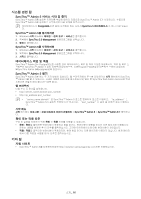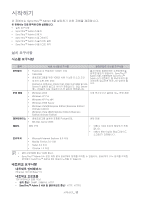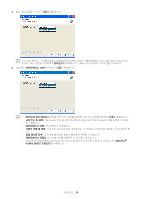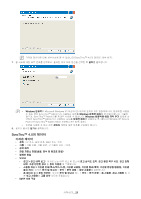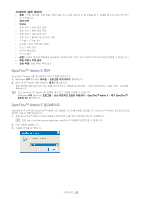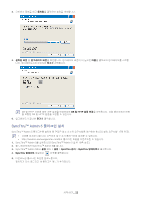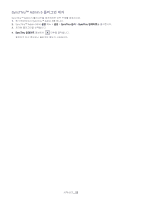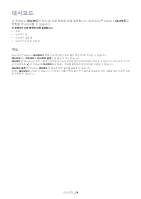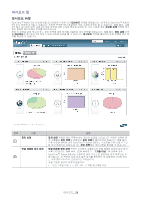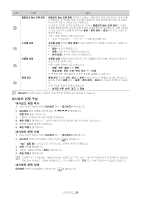Samsung CLP 610ND SyncThru 5.0 Guide (KOREAN) - Page 21
SyncThru™ Admin 5 제거, SyncThru™ Admin 5 업그레이드
 |
UPC - 635753720587
View all Samsung CLP 610ND manuals
Add to My Manuals
Save this manual to your list of manuals |
Page 21 highlights
SyncThru™ Admin 5 제거 SyncThru™ Admin 5 1. Windows 2. SyncThru™ Admin 5 SyncThru 또는 SyncThru™ Admin 5 Windows SyncThru™ Admin 5 > 제거 SyncThru™ Admin 5 SyncThru™ Admin 5 SyncThru™ Admin 5 SyncThru™ Admin 5 1. 삼성 SyncThru™ Admin 5 EXE 또한 http://solution.samsungprinter.com 2. EXE 3 21
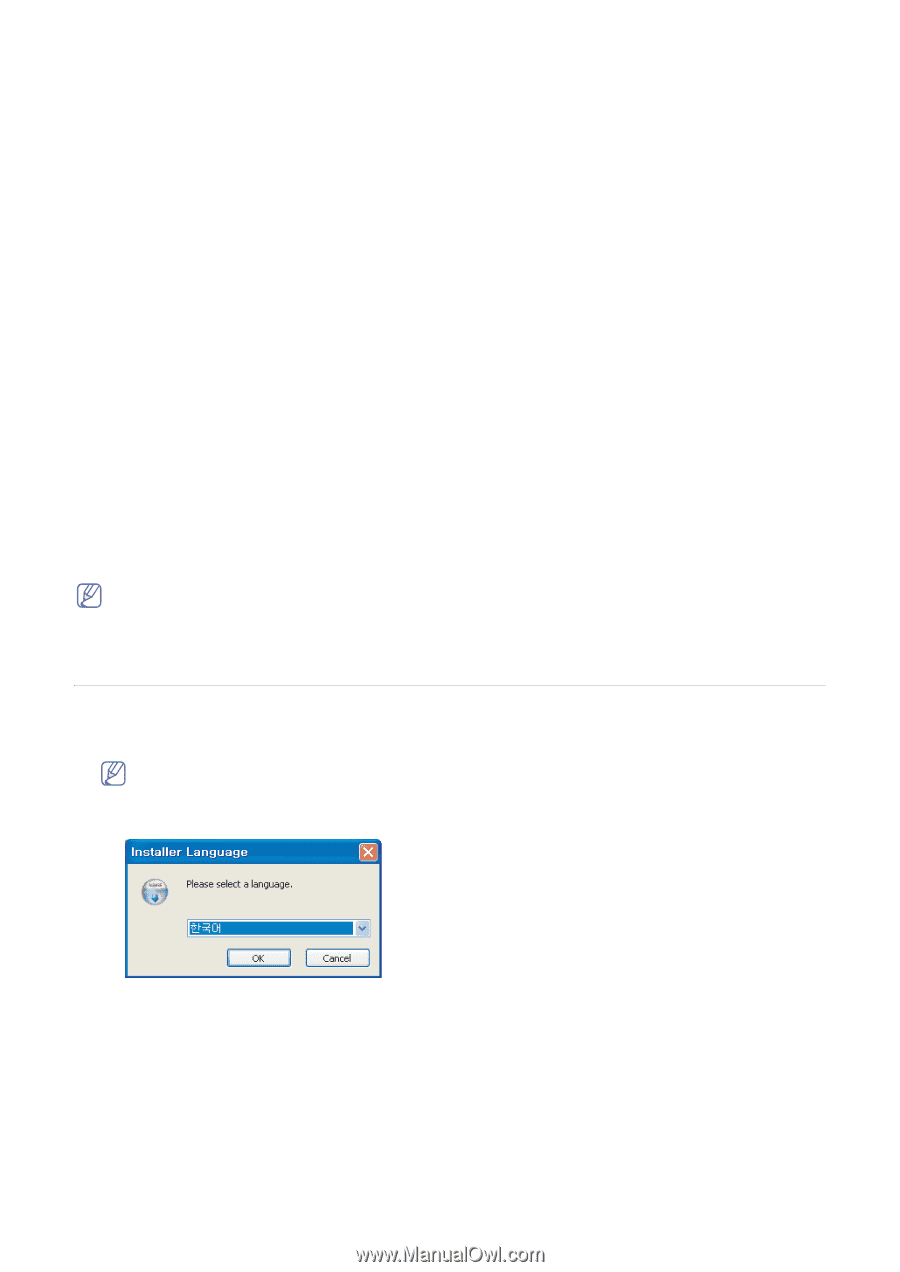
시작하기
_ 21
가져오지 않은 데이터
•
장치 :
장치 속성(예: 모델 이름, 장치 이름, 토너 상태, 페이지 수 및 전원을 켠 후 인쇄된 페이지 수)이 주기적으
로 수집됩니다.
•
검색 내역
•
보고서
-
장치 관리 > 장치 정보 요약
-
장치 관리 > 현재 장치 목록
-
장치 관리 > 장치 검색 내역
-
장치 관리 > 펌웨어 업그레이드 내역
-
소모품 > 소모품 정보
-
소모품 > 토너 부족/토너 없음
-
경고 > 내역 경향
-
보고서 템플리트
-
보고서 예약
•
설정 :
사용자 정보(자격증명은 암호화된 데이터이므로, 보안 상의 이유로 마이그레이션을 지원할 수 없습니다.)
•
파일 저장소 작업 결과
•
장치 복제 :
파일 복제, 복제 결과
SyncThru™ Admin 5 제거
SyncThru™ Admin 5를 제거하려면 다음 단계를 따르십시오.
1.
Windows
시작
메뉴에서
제어판
>
프로그램 추가/제거
를 클릭합니다.
2.
SyncThru™ Admin 5를 선택하고
제거
를 클릭합니다.
장치 정보를 포함하여 SyncThru 로컬 데이터베이스 파일을 제거하려면
“모든 데이터베이스 파일 삭제” 확인란을
클릭합니다.
또는 SyncThru™ Admin 5에 포함된 제거 프로그램을 사용할 수 있습니다.
Windows
시작
메뉴에서
프로그램
>
삼성 네트워크 프린터 유틸리티
>
SyncThru™ Admin 5
>
제거 SyncThru™
Admin 5
를 클릭합니다.
SyncThru™ Admin 5 업그레이드
삼성에서는 주기적으로 SyncThru™ Admin 5의 새로운 기능과 향상점을 제공합니다. SyncThru™ Admin 5를 업그레이드
하려면 다음 단계를 따르십시오.
1.
삼성 SyncThru™ Admin 5 EXE 파일을 다운로드한 로컬 또는 네트워크 위치로 이동합니다.
또한 http://solution.samsungprinter.com에서 이 파일을 다운로드할 수 있습니다.
2.
EXE 파일을 실행합니다.
3.
사용할 언어를 선택합니다.